Breakout-huoneiden luominen ja käyttäminen Microsoft Teamsissa
Jos haluat luoda pienryhmähuoneen Microsoft Teamsissa(create a breakout room in Microsoft Teams) , voit tehdä sen seuraavasti. On mahdollista luoda jopa 50 pienryhmähuonetta, mutta vain kokouksen järjestäjä voi tehdä sen.
Mikä on Breakout Room Microsoft Teamsissa(Microsoft Teams)
Pienryhmähuone on virtuaalinen ryhmäkokous, johon kaikki osallistujat voivat liittyä poistumatta olemassa olevasta konferenssista. Järjestäjä voi luoda pienryhmähuoneen live Teams -kokouksen aikana, jotta ryhmä ihmisiä voidaan määrätä suorittamaan jotain muuta.
Oletetaan, että kokoukseesi on liittynyt kolmekymmentä henkilöä ja haluat pyytää vain tiettyjä kymmentä henkilöä tekemään jotain muuta. On kaksi tapaa saada se aikaan. Ensin(First) voit sulkea live-kokouksen ja luoda uuden kokouksen näiden kymmenen henkilön kanssa. Toiseksi, voit käyttää pienryhmähuonetta antaaksesi heidän liittyä tarkoitukseesi. Jos jälkimmäinen menetelmä kuulostaa sinulle hyödyllisemmältä, voit kokouksen järjestäjänä luoda ja käyttää pienryhmähuonetta Microsoft Teamsissa(Microsoft Teams) .
Luo(Create) ja käytä Breakout -huoneita Microsoft Teamsissa(Microsoft Teams)
Voit luoda ja käyttää Breakout -huoneita Microsoft(Microsoft Teams) Teamsissa seuraavasti:
- Avaa Microsoft Teams ja aloita kokous.
- Napsauta Pienryhmähuoneiden(Breakout rooms) kuvaketta ylävalikkopalkissa.
- Valitse huoneiden lukumäärä, jotka haluat luoda.
- Valitse Automaattisesti(Automatically) lisätäksesi kaikki nykyiset osallistujat pienryhmähuoneeseen.
- Valitse Manuaalisesti(Manually) , jos haluat lisätä ihmisiä pienryhmähuoneeseesi manuaalisesti.
- Napsauta Luo huoneita(Create Rooms) -painiketta.
Saat lisätietoja näistä vaiheista lukemalla.
Aluksi sinun on avattava Microsoft Teams ja aloitettava kokous(open Microsoft Teams and start a meeting) . Kun kaikki osallistujat ovat liittyneet, napsauta Breakout-huoneiden (Breakout rooms ) kuvaketta ylävalikkopalkissa.
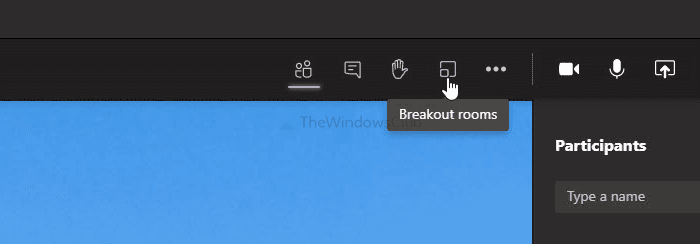
Se avaa ikkunan, jossa voit valita kaksi asiaa:
- Luotavien pienryhmien huoneiden määrä. Laajenna sitä varten avattava luettelo ja valitse numero. Kuten aiemmin mainittiin, on mahdollista luoda 1-50 pienryhmähuonetta.
- Miten haluat lisätä ihmisiä pienryhmähuoneeseen. Vaihtoehtoja on kaksi – automaattisesti (Automatically ) ja manuaalisesti(Manually) . Jos valitset edellisen vaihtoehdon, se lisää kaikki nykyiset osallistujat pienryhmähuoneeseen. Jälkimmäisen vaihtoehdon avulla voit kuitenkin valita ihmiset yksi kerrallaan.
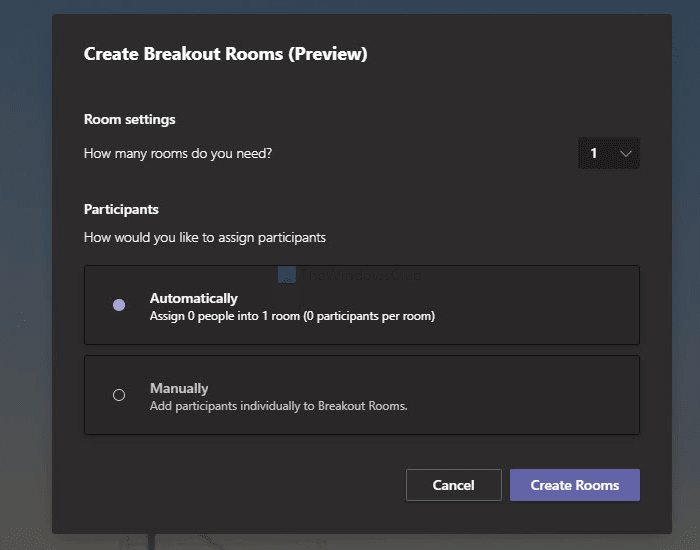
Valitse yksi vaihtoehto tarpeidesi mukaan ja napsauta Luo huoneita (Create Rooms ) -painiketta.
Seuraavaksi voit hallita kaikkia pienryhmähuoneita oikealta puoleltasi. Jos haluat nimetä huoneen uudelleen, napsauta kolmen pisteen kuvaketta ja valitse Nimeä huone (Rename room ) uudelleen -vaihtoehto.
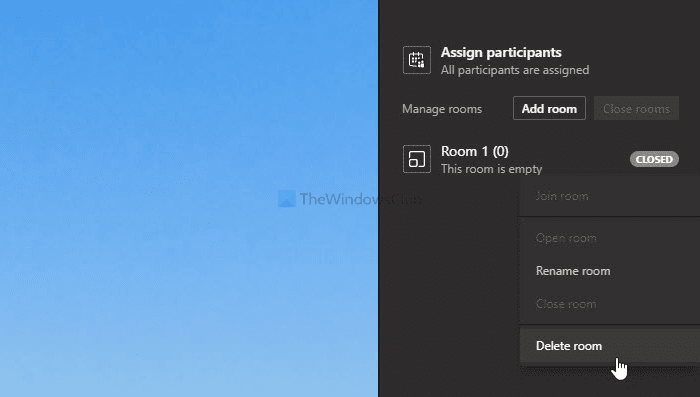
However, if you want to delete a room, choose the Delete room option.
This is all you need to know about breakout rooms in Microsoft Teams.
Related posts
Kuinka luoda Breakout-huoneita Microsoft Teamsissa
Zoomin lisääminen Microsoft Teamsiin
Microsoft Teamsin asentaminen Linuxiin ja macOS:ään
Kuinka kehua jotakuta Microsoft Teamsissa hänen hyvin tehdystä työstään
Pyydä järjestelmänvalvojaa ottamaan Microsoft Teams käyttöön
Mikrofoni ei toimi Microsoft Teamsissa Windows 11/10:ssä
Ryhmäkuvan vaihtaminen Microsoft Teamsissa
Kuinka vähentää taustamelua Microsoft Teamsissa
Kuinka käyttää mukautettuja taustoja Microsoft Teamsissa
Parhaat tuottavuussovellukset Microsoft Teamsille
Miten Microsoft Teams seuraa toimintaasi ja kuinka lopettaa se
Kuinka estää Microsoft Teamsia avautumasta automaattisesti Windows 11/10:ssä
Kuinka ottaa melunvaimennus käyttöön Microsoft Teamsissa
Pikaviestit ja puhelut menevät Microsoft Teamsille - sanoo Skype for Business
Kuinka luoda kysely Microsoft Teamsissa?
Järjestelmänvalvoja on poistanut videon jakamisen käytöstä Microsoft Teamsissa
Tiedosto on lukittu -virhe Microsoft Teamsissa
Sovelluksen asentaminen ja lisääminen välilehdeksi Microsoft Teamsissa
Kiireellisen tai tärkeän viestin lähettäminen Microsoft Teamsissa
Microsoft Teams -tilan vaihtaminen Poissa-tilasta Saatavilla-tilaan
